Étape 6 : Migrer et surveiller votre migration Box
Une fois que vous avez examiné les comptes, confirmé les destinations, correctement mappé les identités, vous êtes prêt à migrer.
Importante
Nous vous recommandons vivement de ne pas renommer ou déplacer les fichiers migrés avant la fin de la migration finale. Cela entraînerait le remplacement des fichiers.
- Sélectionnez les comptes à migrer.
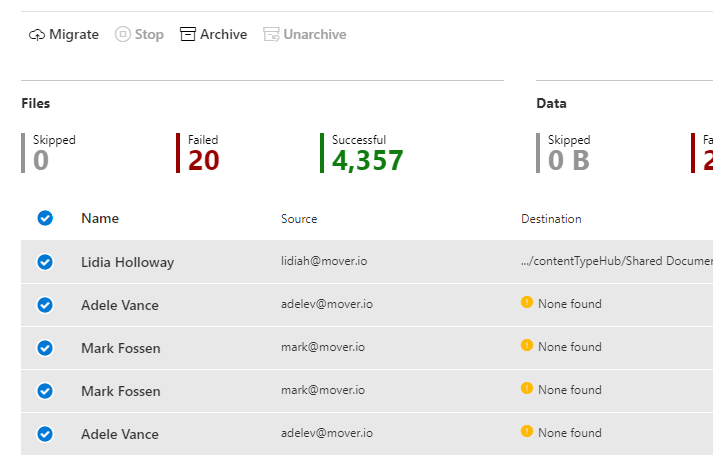
- Sélectionnez Migrer.
- Une étape de confirmation s’affiche. Cliquez sur Migrer.
Remarque
Le démarrage de votre migration copie uniquement du contenu de votre compte à boîte vers l’emplacement que vous avez spécifié dans Microsoft 365. Assurez-vous que les destinations sont correctes, car une fois la migration commencée, elles ne peuvent pas être modifiées.
- Une fois la migration commencée, surveillez l’état de la migration et récapitulatif du tableau dans la partie supérieure. Selon l’taille de votre migration, cette étape peut prendre des heures ou des jours.
Combien de lignes de tâche puis-je exécuter simultanément ?
Au maximum, seules 50 lignes de tâches peuvent s’exécuter simultanément. Ce total inclut à la fois l’analyse et la migration.
Si vous sélectionnez plus que ce nombre combiné total et que vous commencez à analyser ou à migrer, seules 50 lignes choisies de manière aléatoire s’exécutent. Le reste sera mis en file d’attente.
À la fin d’une ligne de tâche, une autre ligne de la file d’attente démarre automatiquement la migration ou l’analyse. Bien que 50 lignes de tâches soient le maximum autorisé, si une migration subit des ralentissements ou des demandes d’abandon, elle peut descendre en dessous de ce nombre pour maintenir la stabilité de la migration.